




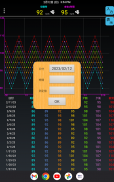


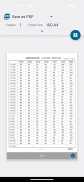
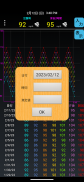






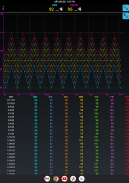
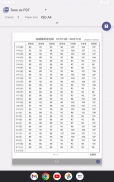
血糖値

Description de 血糖値
Cette application a été créée pour permettre aux personnes atteintes de diabète de gérer plus facilement leur glycémie.
On dit que l'important dans la gestion du taux de sucre dans le sang est de toujours saisir son taux de sucre dans le sang. Cette application facilite la compréhension des changements quotidiens en affichant des graphiques et affiche toujours les derniers résultats de mesure en haut de l'écran afin que vous puissiez saisir les derniers niveaux de glycémie.
Vous pouvez également sortir le rapport de mesure dans un fichier PDF et l'imprimer. Les fichiers PDF peuvent également être envoyés par e-mail.
Pour imprimer des fichiers PDF directement à partir de votre appareil Android, vous devez installer le plug-in de service d'impression pour votre imprimante.
fonctionnalité
- Vous pouvez entrer avant le petit déjeuner, après le petit déjeuner, avant le déjeuner, après le déjeuner, avant le dîner, après le dîner, avant le coucher, un total de 7 fois par jour.
- Les données peuvent être facilement saisies à l'aide du clavier numérique.
- Tous les derniers résultats de mesure et évaluations, graphiques et listes de données sont affichés sur un seul écran.
- L'enregistrement de mesure peut être sorti dans un fichier PDF et imprimé.
- Les graphiques peuvent être affichés jusqu'à un an.
- Vous pouvez spécifier les données à afficher sur le graphique, et vous pouvez les sélectionner arbitrairement, comme afficher uniquement après le dîner ou afficher les 7 fois.
Usage
- Appuyez sur le bouton Entrée et entrez le temps de mesure et le résultat de la mesure. Seulement ça.
- Si vous souhaitez supprimer une seule des données saisies, vous pouvez la supprimer individuellement en saisissant "0" dans cet élément.
- Vous pouvez spécifier les données à afficher sur le graphique en appuyant sur le bouton d'affichage et en sélectionnant le temps de mesure à afficher.
- Lorsque vous appuyez sur les données dans la vue de liste, une ligne blanche est tracée à la date correspondante sur le graphique.
- Vous pouvez supprimer les données en appuyant longuement sur les données dans la vue de liste.
- Vous pouvez initialiser les données en appuyant sur le bouton menu et en appuyant sur supprimer toutes les données.


























